Cómo desconectar el feed de Feedom en Meta
Si necesitas desconectar el feed que te generamos en Feedom de tu catálogo de Meta debes seguir estos pasos.
Paso 1
Ingresa al Business Manager de Meta y en la sección Orígenes de datos, ir a Catálogos y seleccionar el que está conectado a Feedom.
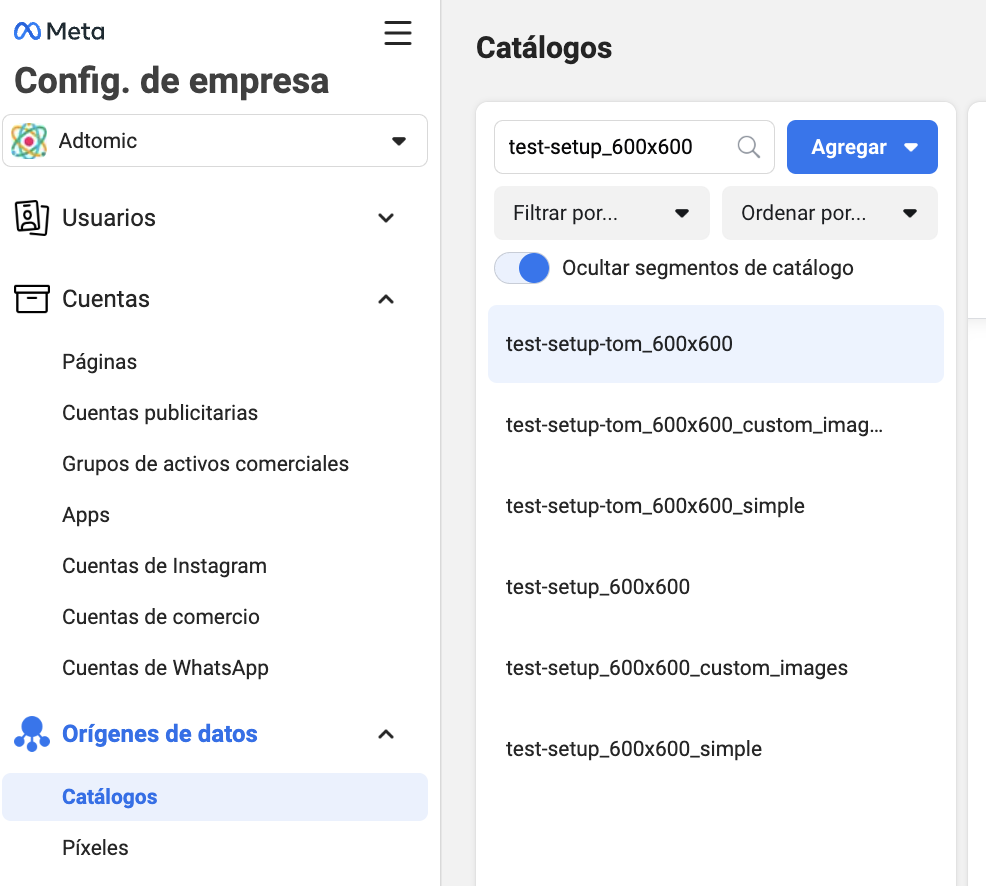
Paso 2
Clickear en el botón Abrir en administrador de ventas, que figura arriba a la derecha.

❗️Importante: es necesario que la persona que realice este proceso tenga acceso de Administrar catálogo.
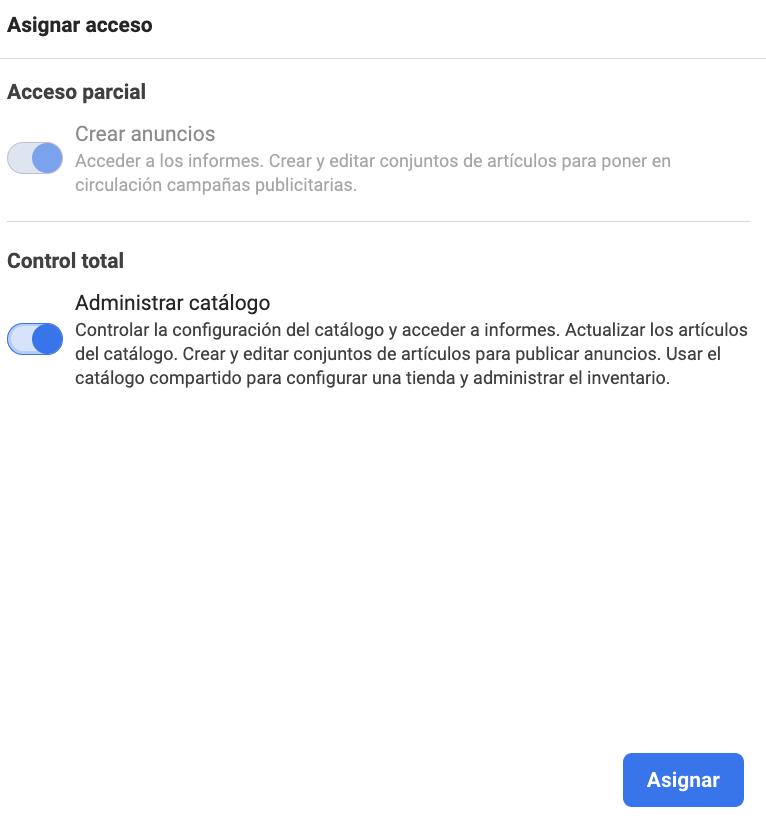
Paso 3
En el menú de la izquierda, ir a Catálogo y luego clickear en Orígenes de datos
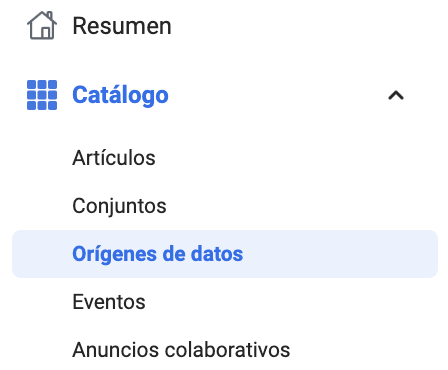
Paso 4
En la sección Orígenes de datos, tendremos la fuente de datos Feed Feedom, que es aquella que se quiere eliminar. Clickear en la fuente.
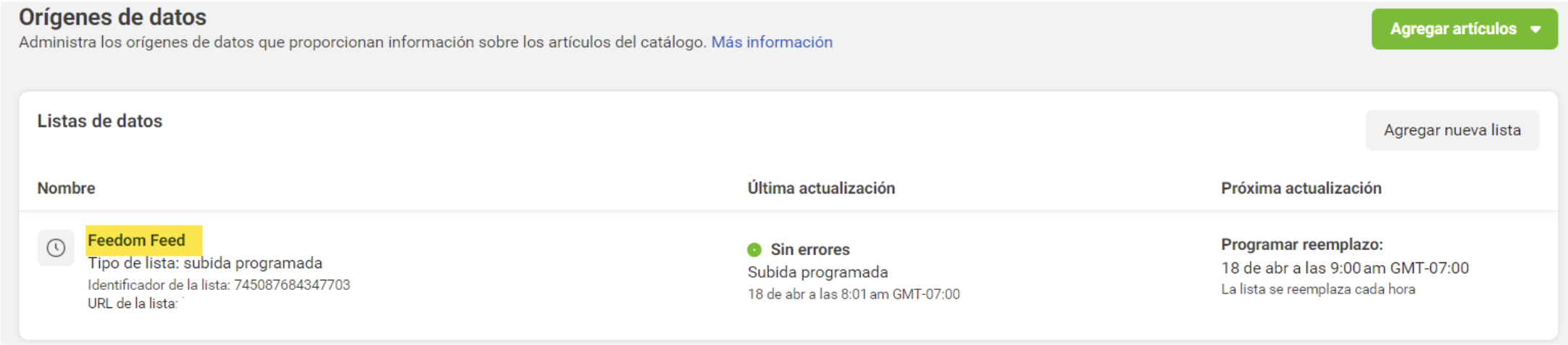
Aparecerán tres secciones, debemos clickear en Configurar

Paso 5
Al final de la sección de Configurar, aparecerá la opción Eliminar lista de datos. Clickear en Eliminar.
¿Cómo subo una nueva fuente de datos?
En la misma pestaña de Orígenes de datos, apareceran varias opciones para agregar artículos al catálogo. Elige la opción Lista de datos y pega la URL del feed que utilizarás como fuente de datos de tu catálogo.
Ingresa un nuevo nombre para el Feed, programa la hora de actualización y selecciona la divisa del mismo. Luego clickea en Subir y espera a que la nueva fuente de datos termine de cargarse.

